PDF和EPUB都是电子书的通用格式,但是有什么区别?我们如何确定PDF或EPUB是最适合我们的电子书格式?以及如何快速将PDF转换为EPUB?在这篇文章中,我们将向您展示PDF和EPUB的优缺点,并列出前5位转换器,供您在线和离线将PDF转换为EPUB。
内容
二.在线将PDF转换为EPUB 1.Online-Convert.com 2. Toepub.com 3.Zamzar
三.离线将PDF转换为EPUB 1. PDFelement (Windows,Mac,iOS,Android) 2. Aiseesoft PDF Converter Ultimate(Windows,Mac)
一.。PDF与EPUB
PDF( 可移植文档格式)是世界上最古老的电子书格式。通常通过扫描纸质书来创建PDF电子书。换句话说,PDF基本上是电子形式的纸张。它是静态的,固定的和不可更改的。这使它变得不那么有趣,但与许多电子书阅读器更兼容。
当在线交换文档以获取安全性和灵活性时,PDF也是最优选的文件格式。
另一方面, EPUB是一种用于数字出版的更加灵活和有趣的格式,特别适用于电子书。 EPUB由国际数字出版论坛开发,已成为数字出版物的标准格式。
EPUB是一个zip文件,由样式表,XHTML文件和JPG图片组成。与PDF不同,此文件格式可以重排其内容。因此,可以在不同设备上重新调整EPUB电子书。当您打开EPUB文档时,它可以顺畅地放在屏幕周围。这种可重排的功能为读者带来了难以置信的阅读体验,并使EPUB成为电子书出版商最流行的格式。
那么,当我们只有电子书的PDF格式并且希望以EPUB格式使用时,该怎么办?好吧,我们需要一个PDF到EPUB转换器。接下来,我们将向您介绍用于PDF到EPUB转换的前5个转换器。
二.在线将PDF转换为EPUB
使用在线PDF到EPUB转换器,您可以在任何设备上轻松地将PDF转换为EPUB格式。无论您使用的是Windows,Mac,Linux计算机还是iOS或Android智能手机,都无需下载和安装第三方程序。您唯一需要的就是互联网连接。我们在这篇文章中推荐的在线PDF到EPUB转换器都是免费的。
Online-Convert.com
Online-Convert.com是一个在线媒体和文档转换平台,允许用户将音频,视频,图像文件转换为MP3,MP4,JPG,PNG等格式,并在PDF,Word,RTF,EPUB, MOBI,等等。现在让我们将PDF转换为EPUB。
步骤1.转到主页,然后在“电子书转换器”下拉列表中选择“转换为ePub”,然后单击“转到”按钮。
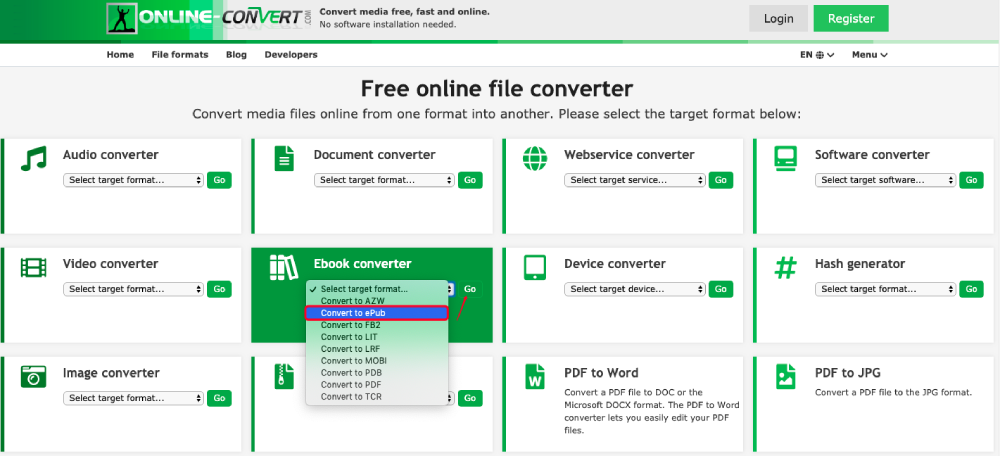
步骤2.现在,您已经输入了“在线电子书转换器”。单击“选择文件”按钮,从本地设备上载PDF文件。或者,您可以将文件拖放到绿色区域。此处还支持从Google Drive和Dropbox导入文件。
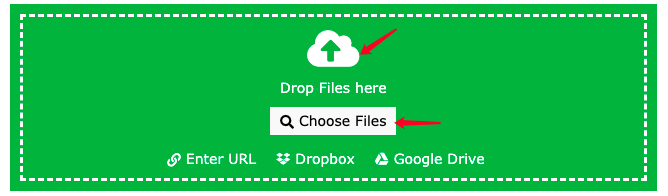
步骤3.等待几秒钟,以便服务器上传您的PDF文件。然后,您可以自定义EPUB电子书的输出设置。在“目标电子书阅读器”选项上,选择要使用的特定阅读器。如果您对此选项没有特殊要求,请将其保留为“默认”。您可以更改电子书的标题和作者,添加边框,设置基本字体大小,嵌入字体,更改输入编码等。
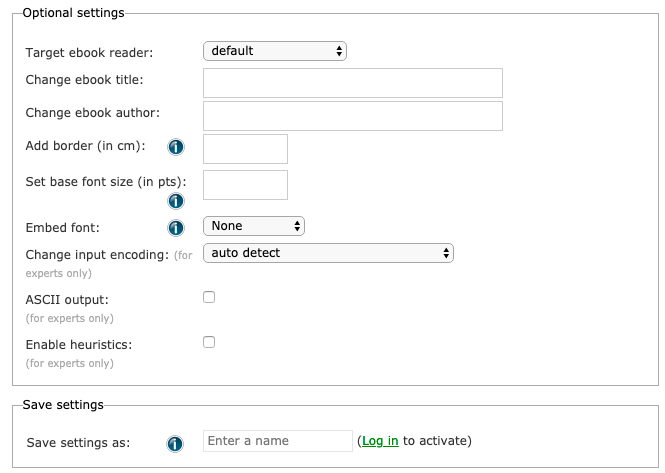
步骤4.完成所有设置后,单击绿色的“开始转换”按钮开始将PDF转换为EPUB。
步骤5.转换完成后,单击结果页面上的“下载文件”链接,将转换后的EPUB文件保存到您的设备。
提示
“将巨大的PDF文件转换为EPUB文件可能很耗时。我们强烈建议您先压缩PDF文件,然后再将其上传到服务器,以提高转换效率。”
Toepub.com
Toepub.com是专业的在线服务,可帮助您将PDF和其他类型的文档转换为多种电子书格式,包括EPUB,Kindle MOBI,AZW3,FB2,LIT和LRF。现在,让我们尝试将PDF转换为EPUB。
步骤1.转到Toepub.com主页。
步骤2.将目标PDF文件拖放到“将文件拖放到此处”。或单击“上传文件”按钮导航到本地文件。您可以添加一个PDF文件或多个文件。
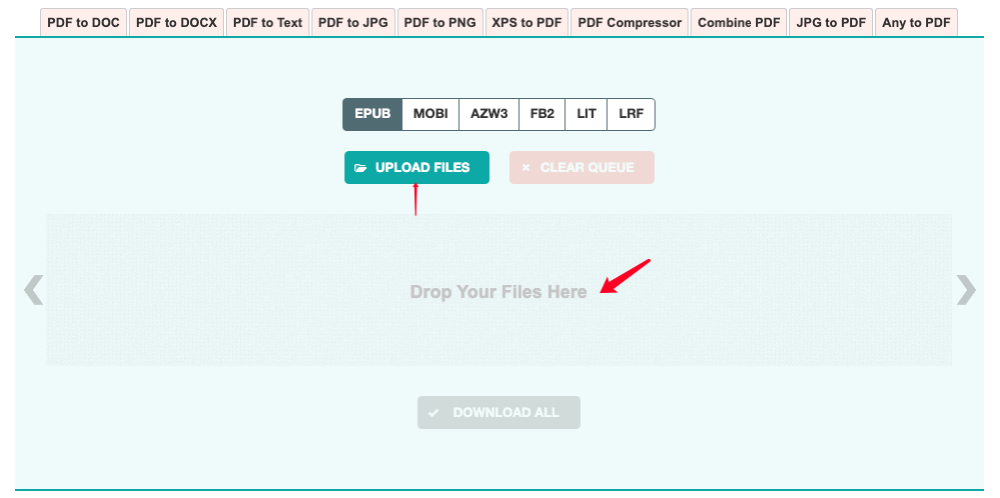
步骤3.该平台将自动上传您的PDF并将其转换为EPUB。完成后,转换后的EPUB文件将可以下载。只需单击任何EPUB文件上的“下载”按钮,即可将其下载到您的设备上。您也可以单击“全部下载”按钮,保存所有刚从PDF转换的EPUB文件。
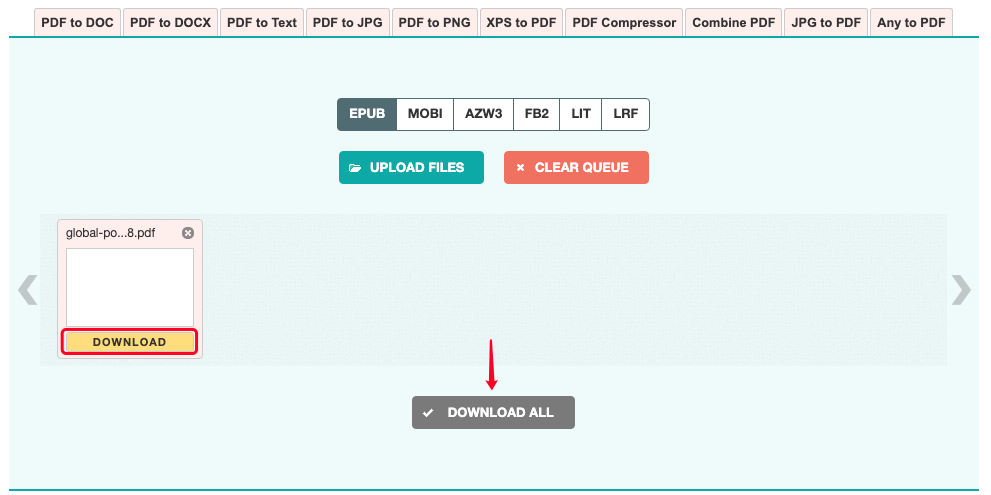
提示
“受密码保护的PDF不能转换为EPUB。如果您的PDF是加密的,请先将其解锁,然后再转换。”
Zamzar
作为著名的在线和免费文档转换服务, Zamzar当然可以提供PDF到EPUB转换器。这很简单,让我们一起做。
步骤1.在Zamzar上打开PDF到EPUB转换器。
第2步。以三种方式添加PDF。
1.单击“添加文件”按钮,然后在设备上选择目标文件。
2.将文件拖放到界面。
3.单击“添加文件”按钮下方的“选择链接”选项卡,以从URL导入文件。
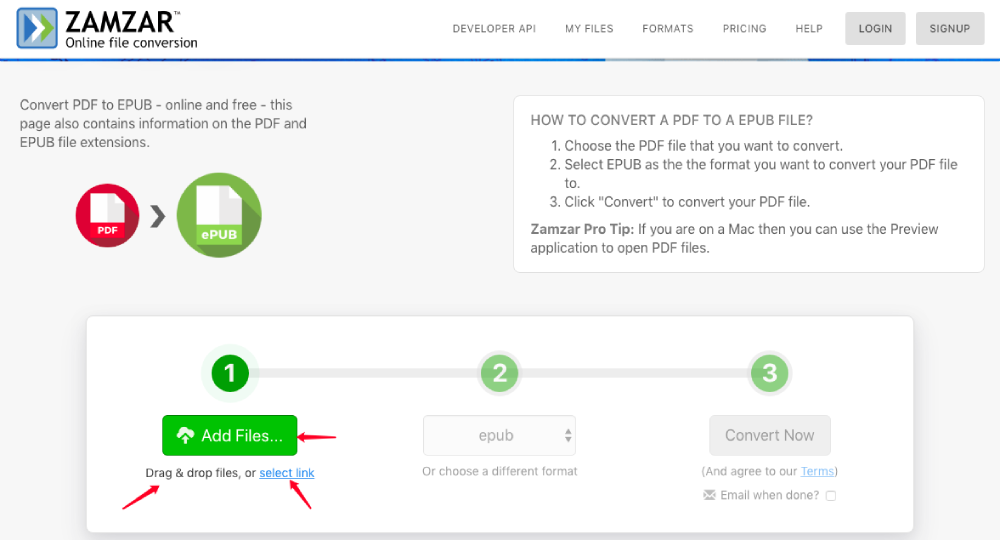
步骤3.确保转换后的格式在界面中间为“ EPUB”。然后单击“立即转换”按钮。
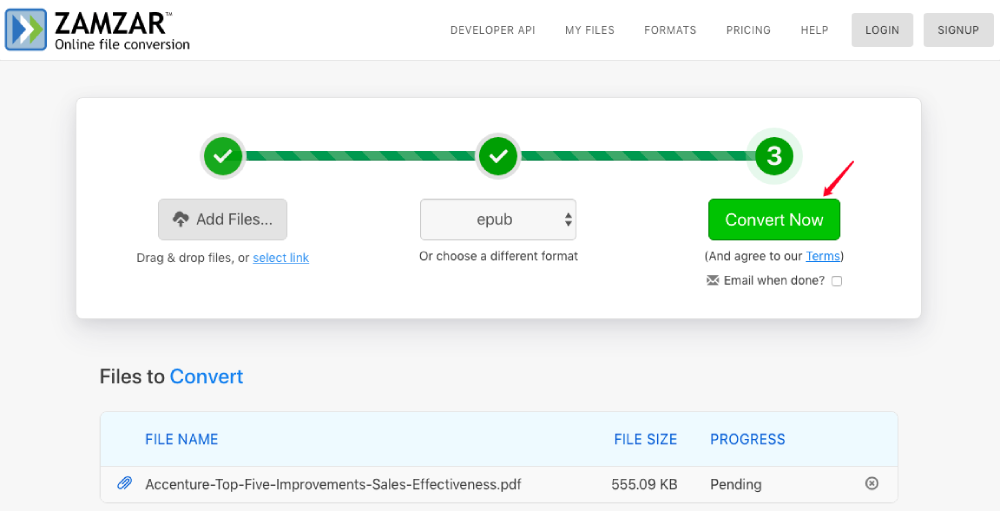
步骤4. Zamzar将开始将PDF转换为EPUB,请耐心等待。您可以在界面底部看到整个上传和转换进度。 PDF成功转换后,平台将重定向到结果页面进行下载。单击EPUB文件旁边的“下载”按钮,即可将其保存在本地存储中。
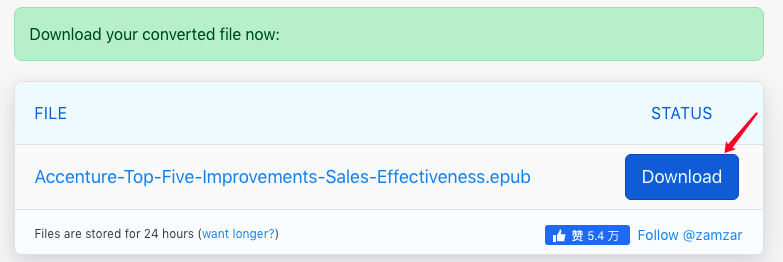
三.离线将PDF转换为EPUB
与在线PDF到EPUB转换器不同,要将PDF离线转换为EPUB意味着您必须在设备上安装第三方程序。该解决方案的优点是可以节省上载和下载过程,并享受许多其他PDF转换甚至编辑服务。但是请记住,台式机PDF到EPUB转换器通常需要付费。
PDFelement (Windows,Mac,iOS,Android)
作为功能强大的多合一PDF转换器和编辑器, PDFelement包含最佳的pdf到epub转换器。请按照下面的教程。
步骤1.下载并在您的设备上安装PDFelement 。 PDFelement与Windows,Mac,iOS和Android系统兼容。
步骤2.运行程序,然后在主界面上单击“打开文件”按钮,浏览并选择设备上的PDF文件。您当然可以直接将文件拖放到界面上。
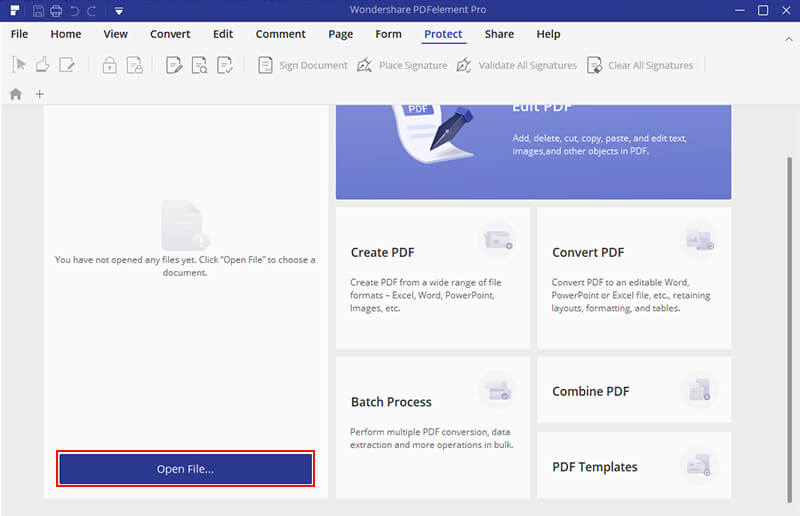
步骤3.预先自定义PDF至EPUB设置。请转到“文件”>“首选项”>“转换”>“ EPUB”,然后从PDF设置转换后的内容,然后选择转换后的EPUB文件是否有书的封面。
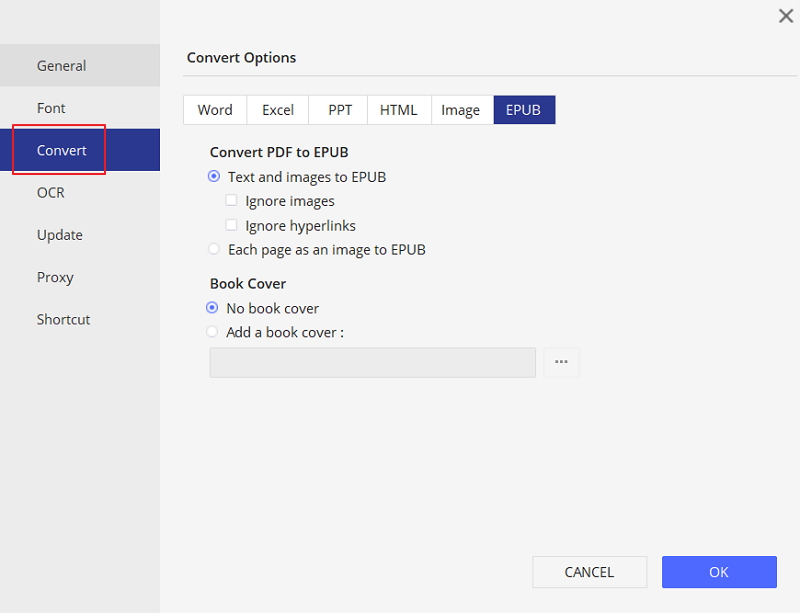
步骤4.单击顶部的“转换”菜单,然后选择“至Epub”选项以开始转换。
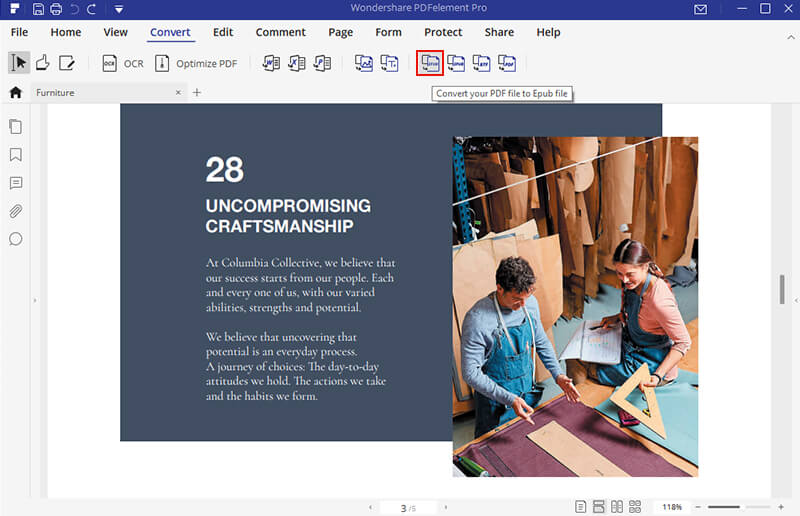
而已。转换后的EPUB文件将在您设置的位置上等您。使用PDFelement,您不仅可以将PDF转换为EPUB,Word,Excel,PPT,图像等,还可以创建具有不同文档格式的PDF,并使用多种编辑工具使您的PDF独一无二。
Aiseesoft PDF Converter Ultimate(Windows,Mac)
我们推荐的另一个台式机PDF到EPUB转换器是Aiseesoft PDF Converter Ultimate ,它可以在Windows和Mac计算机上使用。
步骤1.在计算机上安装Aiseesoft PDF Converter Ultimate,然后启动该程序。
第2步。点击菜单栏下方的“添加文件”按钮,以在计算机上打开PDF文件。另外,您可以通过直接将PDF文件拖放到文件列表窗口中来添加文件。

步骤3.单击“输出格式”按钮,然后从下拉列表中选择“ .epub”。
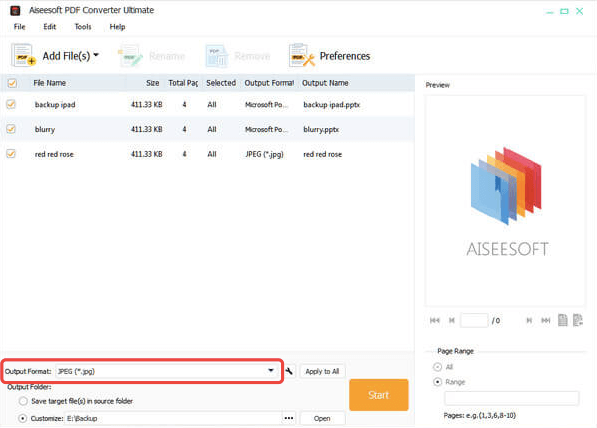
步骤4.在右下角的“页面范围”部分,您可以选择将PDF的所有页面或某些选择性页面转换为EPUB。然后为转换后的EPUB文件设置一个输出文件夹。

第5步。完成所有设置后,点击“开始”按钮,您的PDF将立即转换为EPUB。
我们在这篇文章中推荐的前五名PDF到EPUB转换器都很容易使用,在线转换器都是免费的。如果您经常需要许多PDF文档来转换为EPUB或其他文件格式,建议您使用台式机转换器,例如PDFelement和Aiseesoft PDF Converter Ultimate。如果您希望可以在任何设备上随时使用的转换器,只需使用在线设备即可。
将PDF转换为EPUB后,您还可以将EPUB电子书上传到一些在线电子书阅读网站,以与其他人共享。
本文是否有帮助? 感谢您的反馈意见!
是 要么 没有































